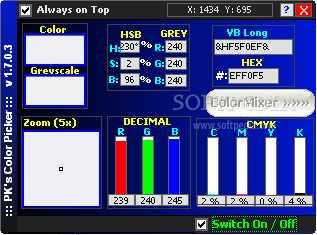1
PK's Color Picker
Lekki freebie, który pozwala użytkownikom wybrać kolor z ekranu i uzyskać wartości RGB.
- Darmowa
- Windows
Próbnik kolorów PK to lekka bezpłatna aplikacja, która pozwala wybrać dowolny kolor z ekranu pulpitu i uzyskać wartości RGB.Panel powiększania pomaga łatwiej wybrać konkretny kolor, a dedykowane pola dziesiętne, kolorowe i w skali szarości dostarczają więcej informacji o klikniętym kolorze.Aplikacja opiera się na dość łatwej do zrozumienia procedurze opisanej również w sekcji pomocy.Po prostu uruchom aplikację, przesuń kursor myszy na kolor, który chcesz wybrać, i naciśnij przycisk „Spacja” na klawiaturze.Próbnik kolorów PK natychmiast blokuje kolor i wyświetla odpowiednie wartości w oknie głównym.Domyślnie GUI pozostaje zawsze na wierzchu, ale tę opcję można łatwo wyłączyć w tym samym oknie.Nie ma innych ustawień konfiguracji, a jedną z wad jest to, że Próbnika kolorów PK nie można zminimalizować do Podajnika do późniejszego użycia.Może działać pod innymi oknami, co jest rzeczywiście przyzwoitą alternatywą, ale dedykowana opcja zminimalizowania do Traya może być znacznie wygodniejsza.Tak naprawdę nie ma znaczenia, którą wersję systemu Windows używasz, ponieważ Próbnik kolorów PK dobrze sobie z nimi radzi, oczywiście bez konieczności posiadania uprawnień administratora.Podsumowując, Color Picker PK jest przyzwoitą aplikacją, która opiera się na ciekawej kombinacji funkcji, zgrupowanych na jednym ekranie.Chociaż nie jest dostępna kompleksowa instrukcja pomocy, program jest skierowany do wszystkich kategorii użytkowników.
Stronie internetowej:
http://www.softpedia.com/get/Multimedia/Graphic/Graphic-Others/PK-s-Color-Picker.shtmlcechy
Kategorie
Alternatywy dla PK's Color Picker dla Windows
4
Pixel Pick
Pixel Pick to bezpłatne narzędzie do wybierania kolorów, które wybiera kolor pikseli pod kursorem myszy na pulpicie i tłumaczy go na wiele różnych formatów kolorów, takich jak RGB ...
- Darmowa
- Windows
4
3
3
ColorMixer
ColorMixer to potężna aplikacja do mieszania kolorów.Ty wybierasz kolor, a ColorMixer obliczy 8 harmonicznych kolorów na podstawie tego, który wybrałeś.Interfejs użytkownika oferuje wiele narzędzi do wyboru kolorów.
3
pkColorPicker
Ten próbnik kolorów jest rozbudowanym i łatwym w użyciu narzędziem do wyboru kolorów dla projektantów stron internetowych, producentów graficznych i programistów.
- Darmowa
- Windows
3
What The Hex?
What The Hex?jest darmowym narzędziem do wybierania kolorów typu open source, podobnie jak narzędzie kropli w edytorach obrazów, takich jak GIMP.Ale w przeciwieństwie do tych redaktorów, What The Hex?
- Darmowa
- Windows
2
2
Visual Color Picker
Visual Color Picker jest bardzo łatwy w użyciu i stanowi potężny selektor kolorów RGB-HSV-HSL-CMYK-HEX.
- Darmowa
- Windows
2
2
Color Selector
Selektor kolorów Próbnik kolorów Open Source, pierwotnie opracowany przez KOY Software
- Darmowa
- Windows
1
1
Color Grabber 2.0
Color Grabber 2.0 to małe narzędzie do wybierania kolorów dla projektantów stron internetowych do pobierania kodów kolorów (takich jak HTML-Hex, RGB itp.) Z pulpitu !.
- Darmowa
- Windows
1
Plastiliq PixelPicker
Plastiliq PixelPicker to przydatne narzędzie próbnika kolorów, które pobiera kolor pikseli pod wskaźnikiem myszy na ekranie i tłumaczy je na wiele różnych formatów kolorów.
- Darmowa
- Windows
1
1
qscreenshot
Zrób zrzut ekranu * Edytuj go za pomocą różnych narzędzi (takich jak rysowanie za pomocą pióra, dodawanie kształtów, zaznaczanie obszaru, wycinanie, kopiowanie, wklejanie, dodawanie tekstu itp.) * Zapisz obraz lub